Configura una dirección IP desde la línea de comandos

Hace un par de días estuvimos hablando de la importancia de conocer diferentes métodos para llegar a la configuración de los sistemas operativos, de esta forma pudimos ver cómo gestionar las conexiones a unidades de red desde la línea de comandos, un buen truco con el que podemos preparar un sencillo script para automatizar esta gestión.
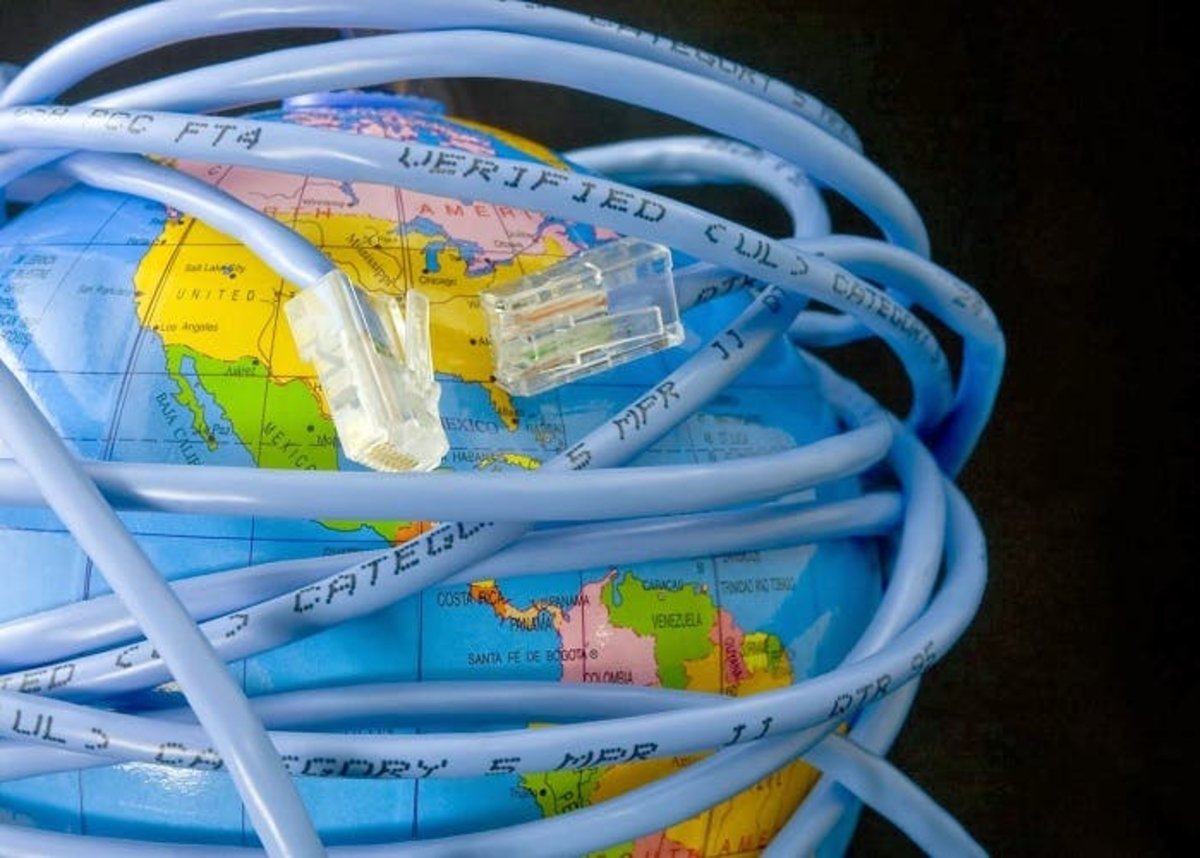
Pues bien, hoy vamos a seguir en la misma línea y vamos a ver de qué forma podemos configurar una dirección IP también desde la línea de comandos, logrando nuevamente que el proceso se pueda automatizar y ganando así algo de tiempo, que nunca viene mal.
De esta forma, vamos a ver qué comandos debemos emplear para poner una dirección IP estática y dos direcciones DNS, son estos:
- IP estática:
netsh interface ipv4 set address name="Conexión de área local" source=static address=192.168.0.50 mask=255.255.255.0 gateway=192.168.0.1Donde sustituiremos la primera dirección IP por la que queramos asignar y la última por la que será la puerta de enlace - Primera DNS:
netsh interface ip add dnsservers "Conexión de área local" 8.8.8.8 index=1Sustituyendo la dirección 8.8.8.8 por la que consideremos, o bien dejando esta que es un DNS público de Google - Segunda DNS:
netsh interface ip add dnsservers "Conexión de área local" 8.8.4.4 index=2Sustituyendo la dirección 8.8.4.4 por la que consideremos, o bien dejando esta que es un DNS público de Google
Al hacer uso de esos comandos habremos logrado cambiar la dirección IP y los DNS de nuestra tarjeta de red local, la cableada, por lo que si queremos cambiar los datos de la tarjeta Wifi, bastará con sustituir Conexión de área local por el nombre que lleve nuestra tarjeta de red inalambrica y que podemos consultar en el Centro de recursos compartidos de Windows.
Como puedes ver, casi cualquier acción y configuración se puede llevar a cabo desde la línea de comandos, logrando así automatizar acciones y preparar pequeñas aplicaciones que nos ayuden en nuestro día a día.